大家知道H1Z1怎么提高FPS吗?相信活动玩家都还不清楚,今天小编为大家带来了H1Z1提高FPS方法图文介绍,下面一起来看看吧!
提高fps方法介绍
FPS是决定你游戏水平下限的重要因素。
为什么说是下限呢,因为不敢保证你根据步骤提高了fps之后就可以成为一局20个的皇家大神。
但相信跟着这个步骤提高fps会让你的游戏更加流畅的运行,从而你会发现跳车抬枪杀人都比以前更流畅更舒服了。

附设置后的图像效果,本方法只针对平时游戏内fps在90以下的玩家。跟着步骤设置会让你的fps稳定在85-95,甚至可以破百(取决于不同电脑)。
首先如何设置在游戏中显示fps

打开steam界面,右上角有个steam选项,然后选设置,选游戏中帧数显示,最好把高对比度颜色勾住,不然游戏内看不清。
可以显示fps之后,就开始进入正题了,如何通过简单的设置在仅有的设备情况下提高fps呢?
我们点开控制面板,输入NVIDIA,然后打开NVIDIA面板。
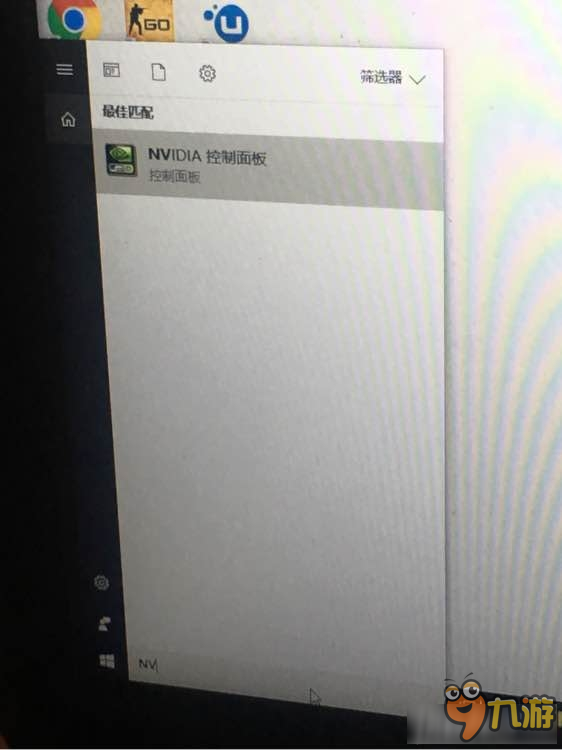
点开之后选择管理3D设置。
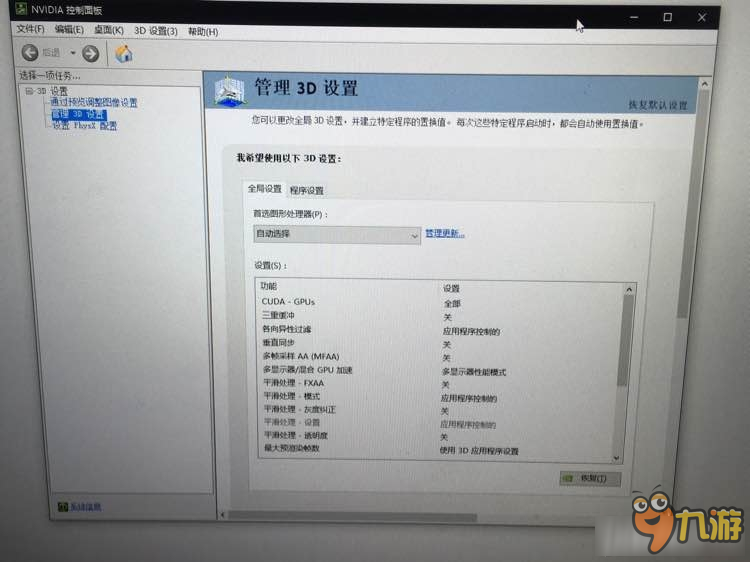
然后按照选项把该关的关掉,该打开的打开,这里关掉的都是一切没必要的功能,特别是垂直同步和三线缓冲,必须关掉!
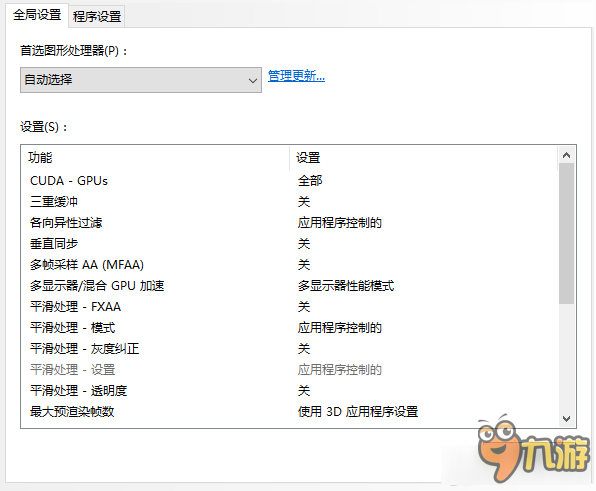
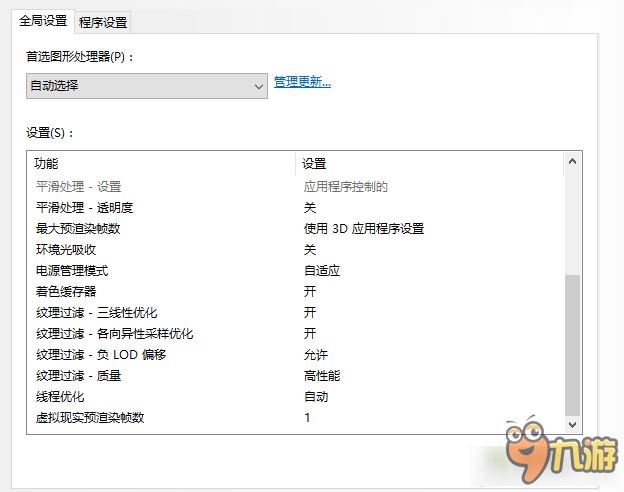
这个设置完成之后,我们去steam,打开h1本地文件,找到useroption这个文件。
Useroption我们只看Display和Rendering这俩个选项,因为只有这俩个是和图像有。
[Display]
FullscreenRefresh=0
Maximized=1
FullscreenWidth=1920
FullscreenHeight=1080
WindowedWidth=1008
WindowedHeight=730
Mode=Fullscreen
FullscreenMode=Fullscreen
HDPixelPlus=1.000000
RefreshRate=144
[Rendering]
EffectsQuality=1
OverallQuality=1
TextureQuality=1
ShadowQuality=1
FloraQuality=1
RenderDistance=2000.000000
Gamma=0.080000
MaximumFPS=999
UseLod0a=1
Smoothing=0
ModelQuality=1
FogShadowsEnable=0
AO=0
VerticalFOV=70
LightingQuality=0
ParticleLOD=0
UseDepthOfField=0.000000
VSync=0
SpeedTreeLOD=1
InteriorLighting=0
之后我们退出Useroption。记得勾只读不然,上游戏之后它会自动重置。然后再同文件夹下找到一个文件名字叫Graphics.ini的文件。

点开之后我们把第一个设置成1。
之后要把所有的都从TRUE变成FALSE。
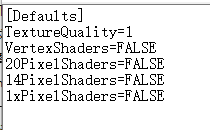
同上设置完成后记得保存文件。
之后赶快上游戏体验一下,说不定你会发现自己变NB了,动作流畅了,喷子也nb了,好神奇!
这就是九游小编为大家带来的H1Z1提高FPS方法图文介绍,更多精彩攻略尽在H1Z1攻略专区!
看了上边这篇H1Z1怎么提高FPS,各位玩家是否都了解相关信息了呢!找精彩好玩手机游戏请浏览九游。
如转载涉及版权等问题,请作者与我司联系,我司将在第一时间删除或支付稿酬。









 粤公网安备44010602000283号
粤公网安备44010602000283号

全部评论